文章目录 前言
前言 要在Windows上安装Redis,您首先需要启用WSL2(Windows Subsystem for Linux)。WSL2允许您在Windows上本地运行Linux二进制文件。要使此方法正常工作,您需要运行Windows 10版本2004及更高版本或Windows 11。
这一新的体系结构改变了这些linux二进制文件与windows和计算机硬件进行交互的方式,但仍然提供与wsl 1(当前广泛可用的版本)中相同的用户体验。
单个Linux分发版可以在WSL 1或WSL 2体系结构中运行。每个分发版可随时升级或降级,并且您可以并行运行WSL 1和WSL 2分发版。WSL 2使用全新的体系结构,该体系结构受益于运行真正的Linux内核。
一、Redis安装
docker pull redis
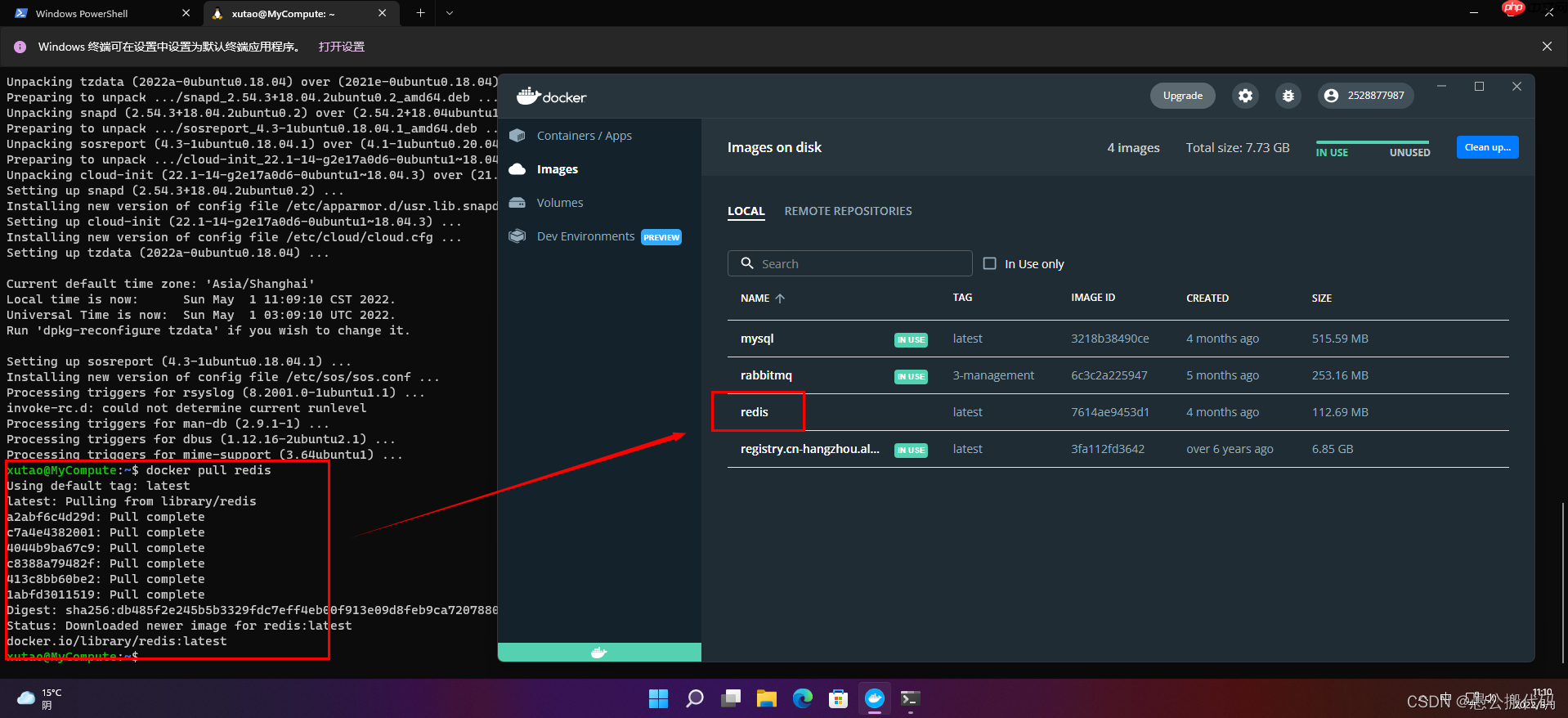
在conf文件夹新建reids.conf文件,内容如下:
#用守护线程的方式启动 daemonize no #给redis设置密码 #requirepass 000000 #redis持久化默认是no appendonly yes #防止出现远程主机强迫关闭了一个现有的连接的错误 默认是300 tcp-keepalive 300
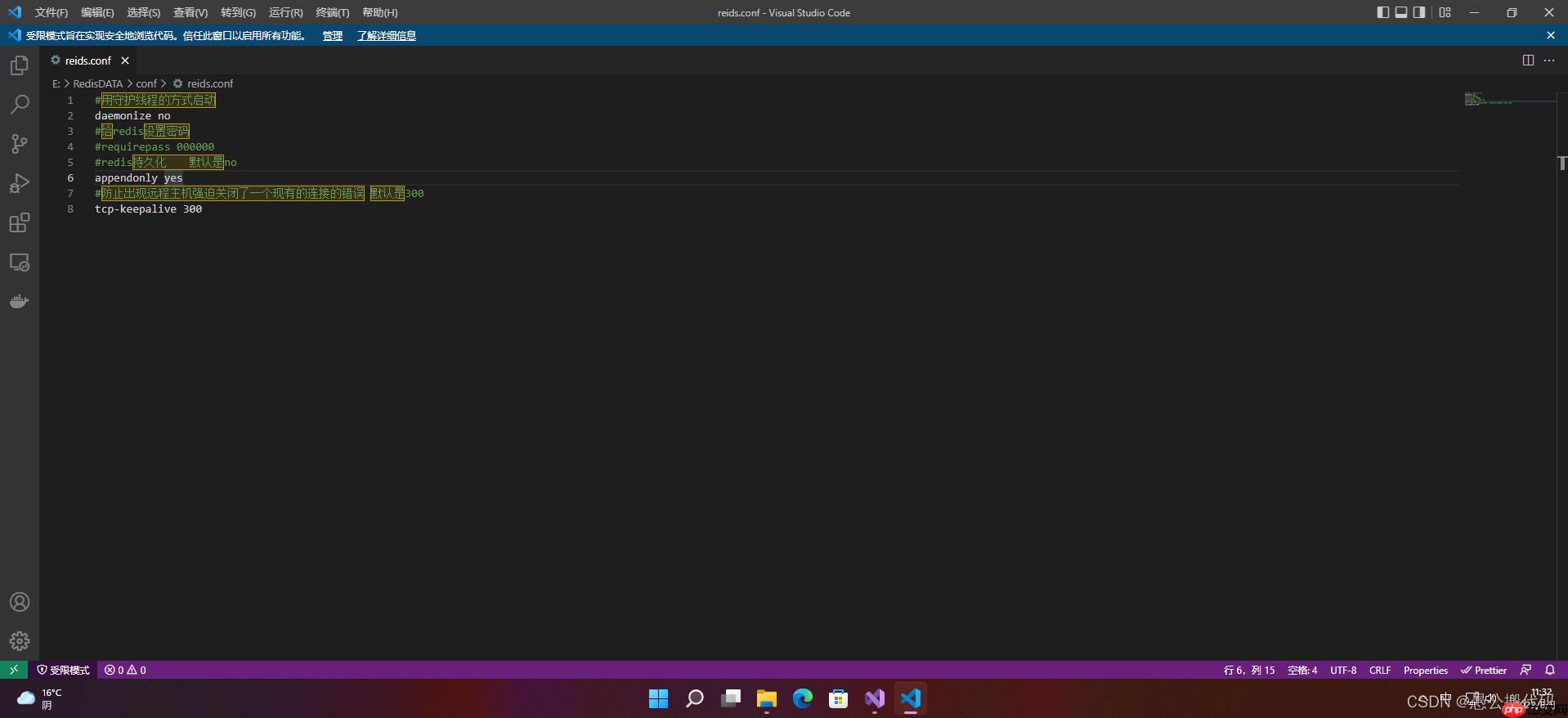
docker run --name redis -p 6379:6379 -v /E/RedisDATA/conf/redis.conf:/etc/redis/redis_6379.conf -v /E/RedisDATA/data:/data/ -d redis:latest redis-server /etc/redis/redis_6379.conf --appendonly yes
参数说明:
--name="容器新名字":为容器指定一个名称-p:指定端口映射,格式为:主机(宿主)端口:容器端口-d:后台运行容器,并返回容器ID-v /D/docker/redis/conf/redis.conf:/etc/redis/redis_6379.conf:把宿主机配置好的redis.conf放到容器内的这个位置中-v /D/docker/redis/data:/data/:把redis持久化的数据在宿主机内显示,做数据备份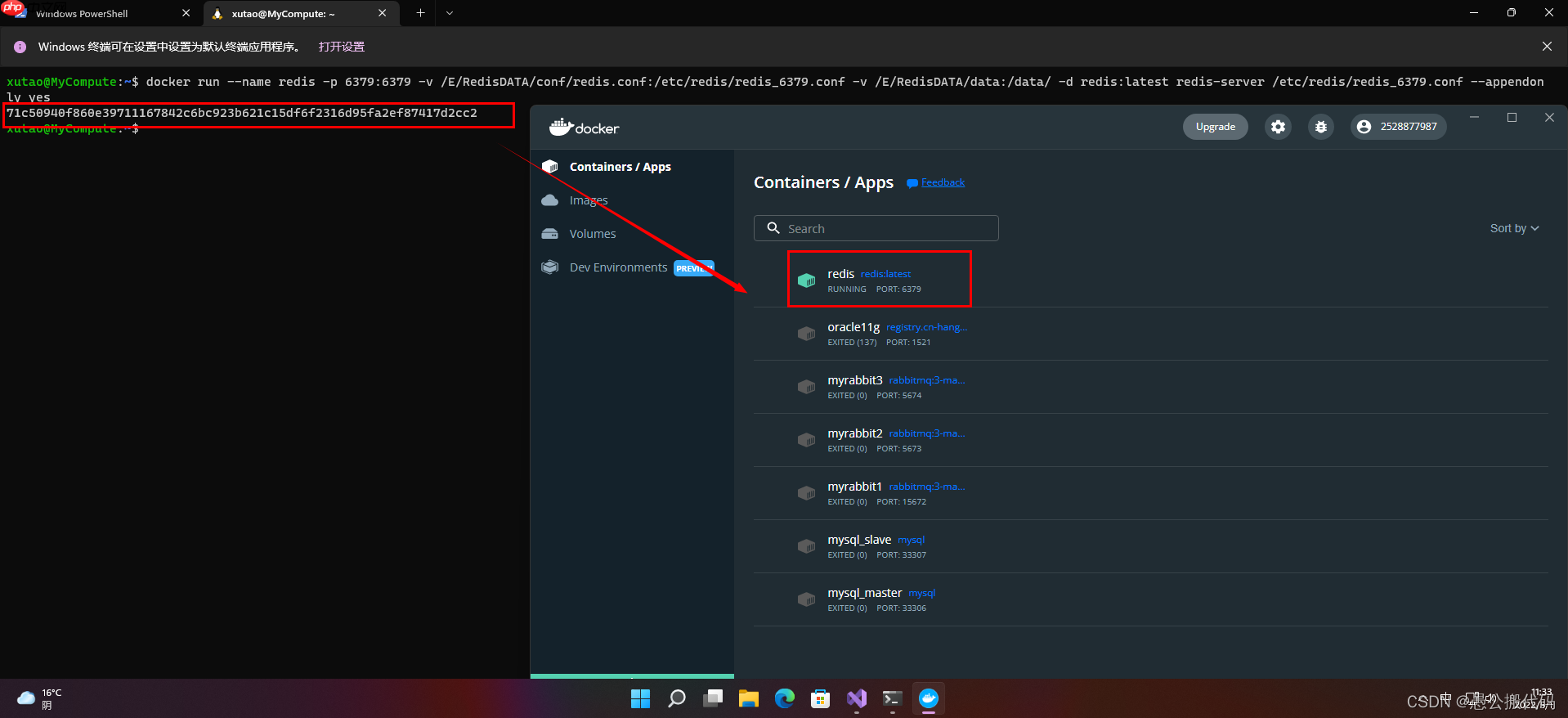
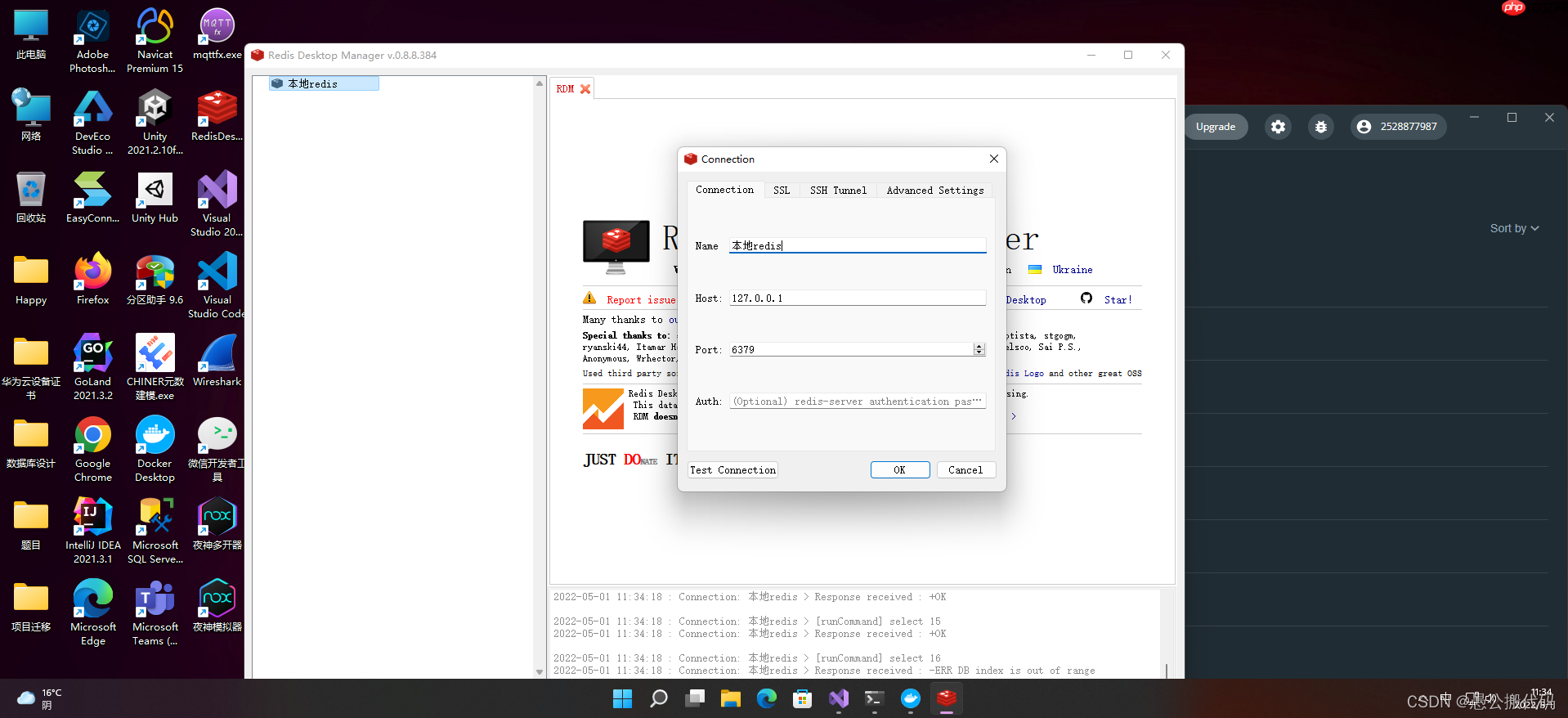
docker exec -it redis redis-cli set name "愚公" get name
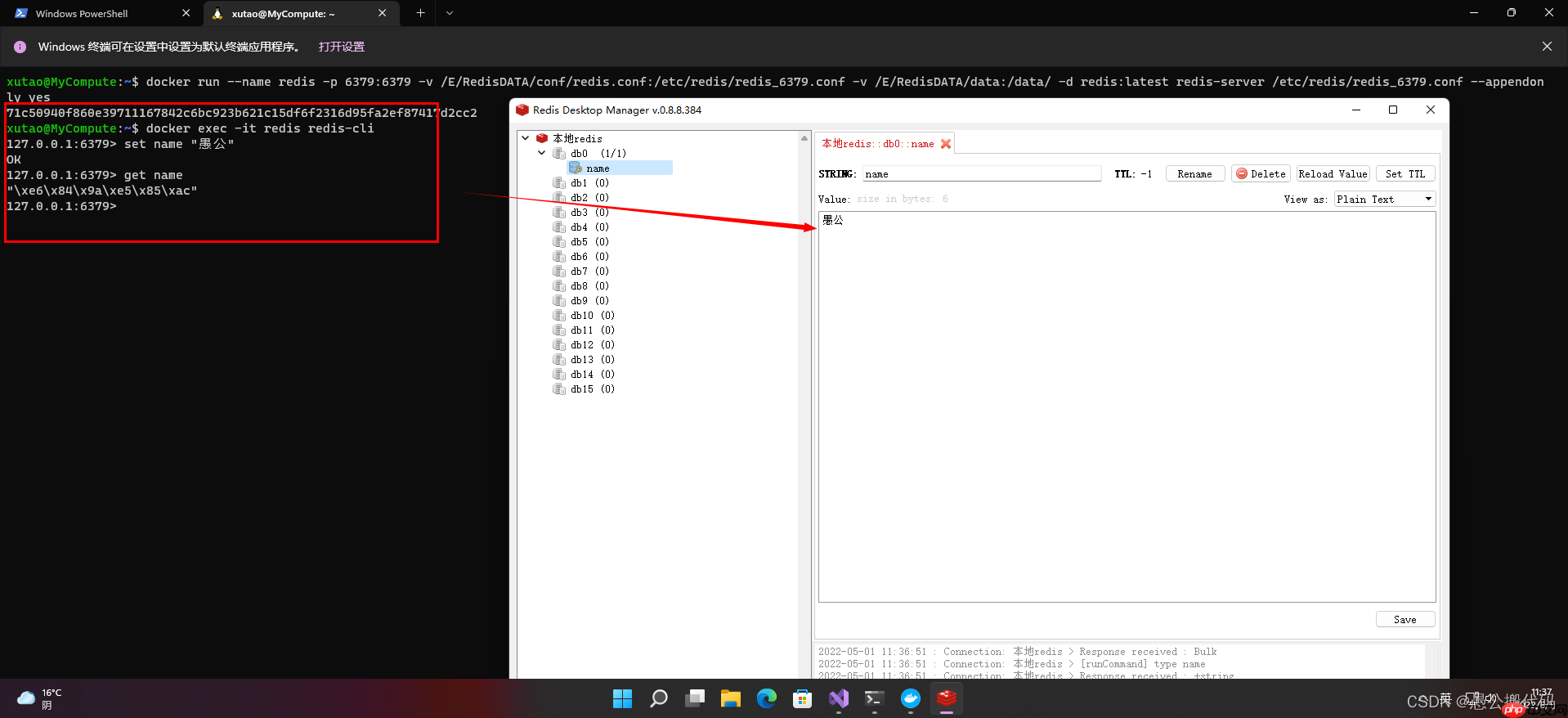
总结 在Windows 11上安装Redis的最新方法是首先启用WSL2子系统,然后在子系统上安装Docker Desktop并配置WSL2。这样,您就可以在命令行中打开Ubuntu系统进行Docker操作。
以上就是【愚公系列】2022年05月 Docker容器 Windows11上Redis的安装的详细内容,更多请关注php中文网其它相关文章!

每个人都需要一台速度更快、更稳定的 PC。随着时间的推移,垃圾文件、旧注册表数据和不必要的后台进程会占用资源并降低性能。幸运的是,许多工具可以让 Windows 保持平稳运行。

Copyright 2014-2025 https://www.php.cn/ All Rights Reserved | php.cn | 湘ICP备2023035733号